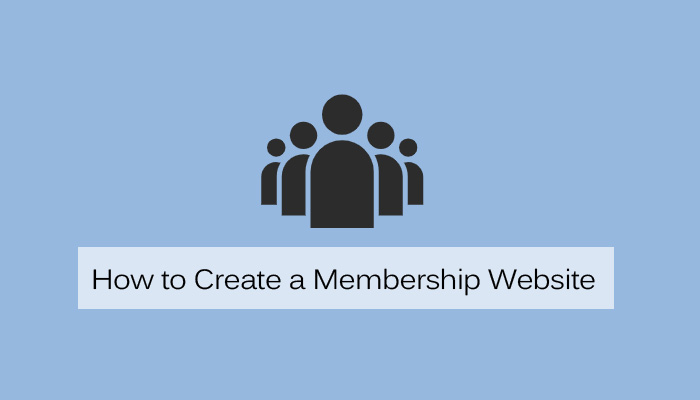这篇文章我将讲一下如何把做好的WordPress网站从原来的主机转移至SiteGround的主机上。
为什么选择SiteGround主机
最近我把原来在WA(Wealthy Affiliate )上创建的网站全部转移到SiteGround主机上。迁移的原因是我退出了WA会员,退出会员并不是说WA存在什么问题,对于我来说,WA是一个学习的平台,而它确实是对于想学习了解Affiliate marketing的人来说,是一个不错的学习平台。关于WA,大家可以阅读我之前的文章《Wealthy Affiliate是一个骗人网站?》。
另外,把网站转移到主机服务商,可以更好地控制管理自己的网站,因此就直接把所有网站统一转到一个主机服务商进行管理,最终选择了SiteGround。
我选择SiteGround的原因主要是,主机的运行非常稳定(达99.9%),网站打开速度比在WA的时候要快,性价比高(我在黑五买了一年的GrowBig套餐才50多刀),7/24小时的在线客服,再次提醒大家,选择服务商除了看产品,更要看服务。优质的客服这一点真的非常重要,网站有什么问题都可以马上解决。
SiteGround除了主机服务以外,还免费提供SSL证书,无限邮箱、网站维护、网站安全等的功能,这些都是在套餐里包含了的服务。
下面我将对其中一个网站演示一下怎样把旧主机的WordPress网站转移到SiteGround主机上。
如何把WordPress网站从旧主机商转到SiteGround
网站从一个主机商转到另一个主机商的过程中,可能会出现网站无法打开或网站内容丢失的问题。
SiteGround提供了一个由他们创建的网站迁移插件,他们说使用这个插件不会发生这些问题。我用这个插件测试了一下,非常简单易用,而且很快就把网站转到SiteGround上,没有发现内容丢失的问题。
但为了确保网站内容完好,建议在转移主机前,先导出网站内容备份,以防万一真的在迁移过程中出现问题,也可以复原网站资料。
导出网站内容是在WordPress的Dashboard菜单栏上找到Tools ->选Export。
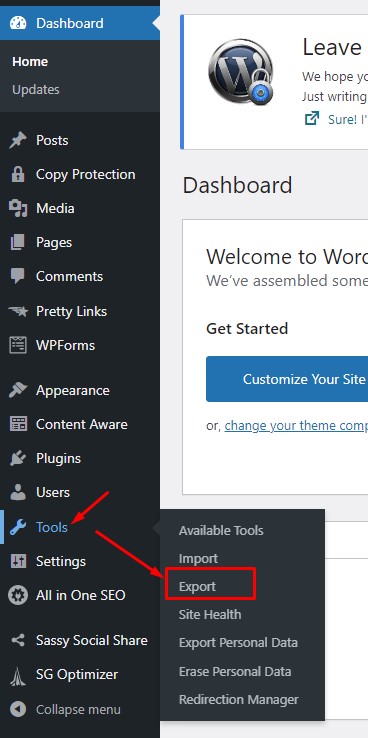
选择All content,点击下载保存txt文件。
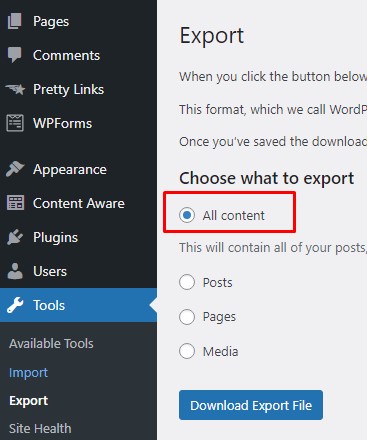
对网站备份以后,我们可以开始进行网站转移。
首先到SiteGround的主页面登录你的帐号,选择Websites页面,接着点击New Website按钮。

如果你是新网站,就直接选择New Domain,这次我们是把原来的网站转到SiteGround,因此我们选择Existing Domain,然后输入要转移的网站地址(不用带https://)。
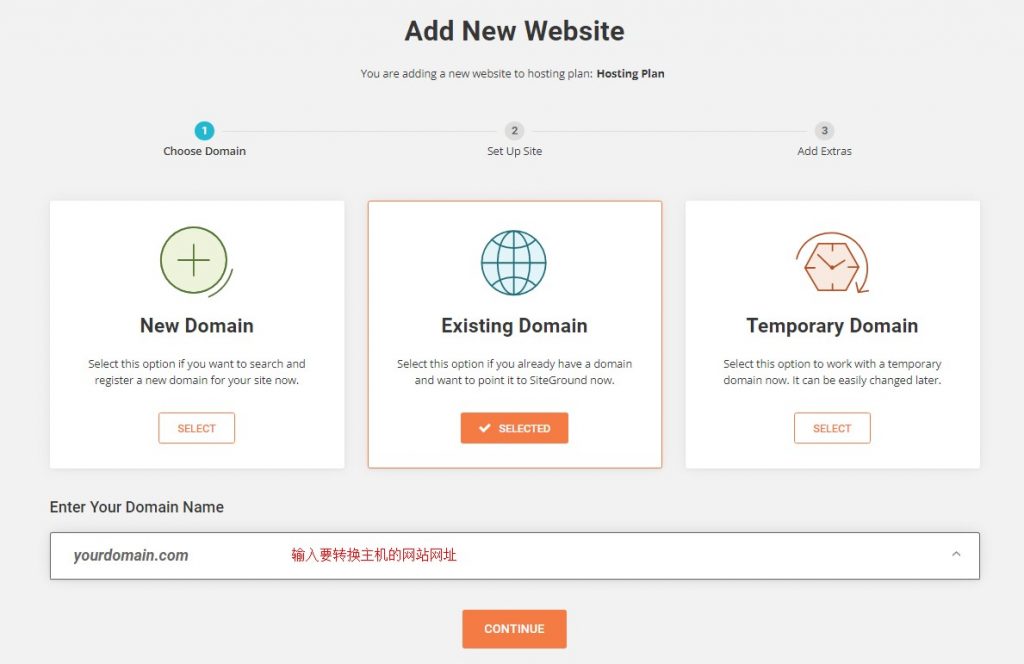
接着选择Migrate Website,SiteGround提供了两种网站迁移服务,一种是自动转移,另一种是让他们的技术人员帮忙转移,使用他们的技术人员手动转移是一个网站$30美元的收费。这里我们直接使用他们免费的自动迁移功能。
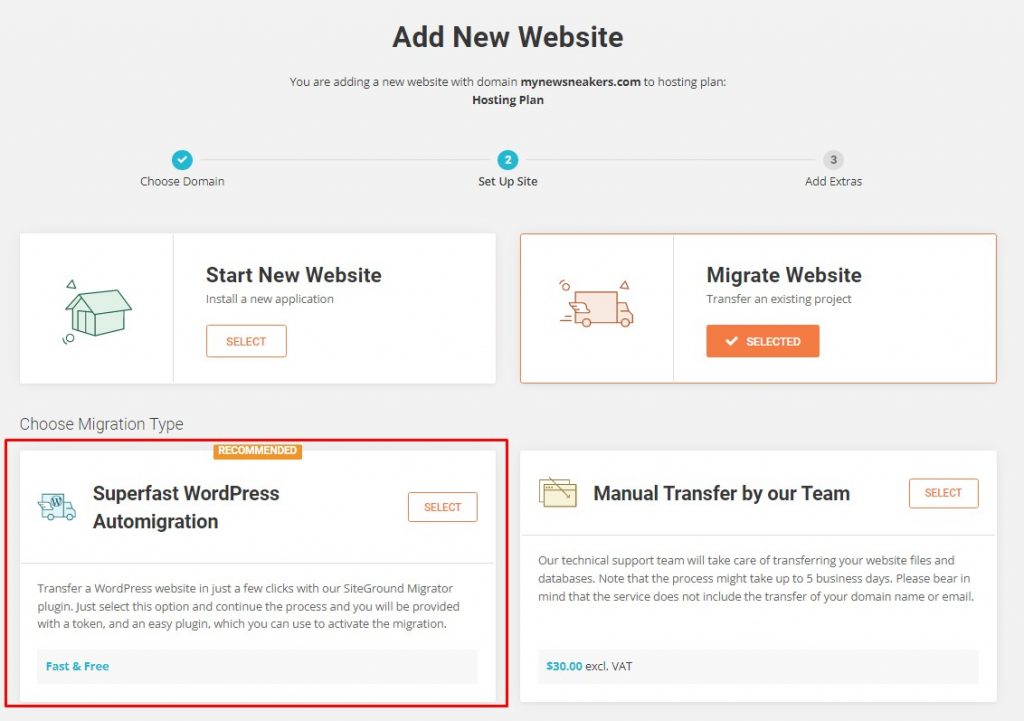
选择Superfast WordPress Automigration,下载SiteGround的Migrator插件,记住先不要关掉这个页面,因为一会要Copy网站迁移的Token码。
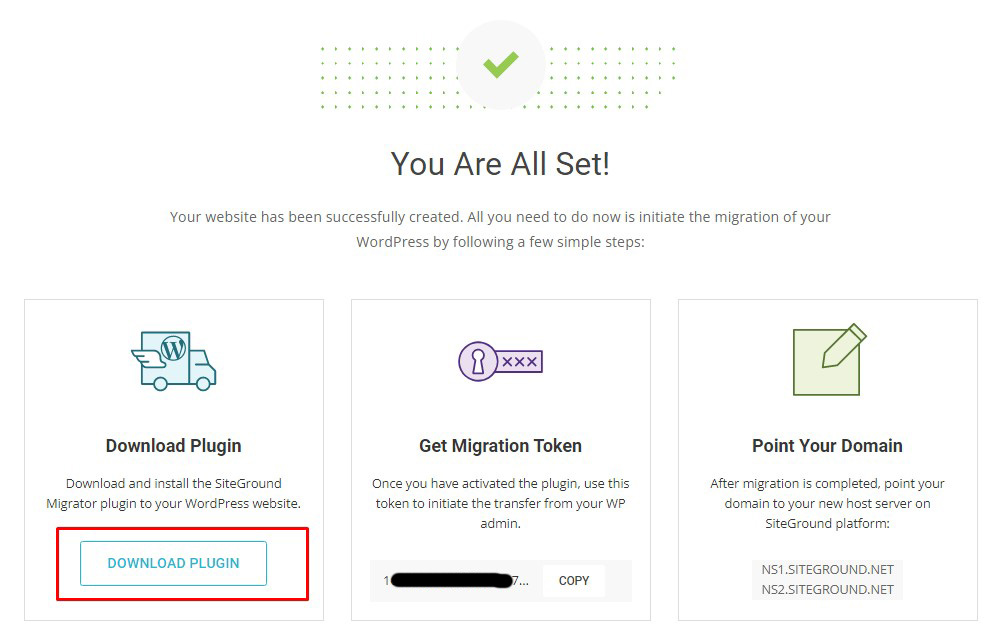
再打开要转移网站的WordPress操作后台,安装这个插件,不知道怎样手动安装插件的读者,可以看这篇文章《怎么给博客网站安装WordPress插件》。
安装后点击菜单栏的SG Migrator。
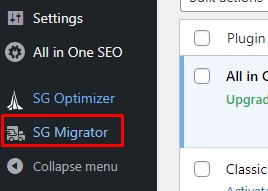
到刚刚SiteGround的页面拷贝粘贴Token码,点击INITATE TRANSFER按钮。
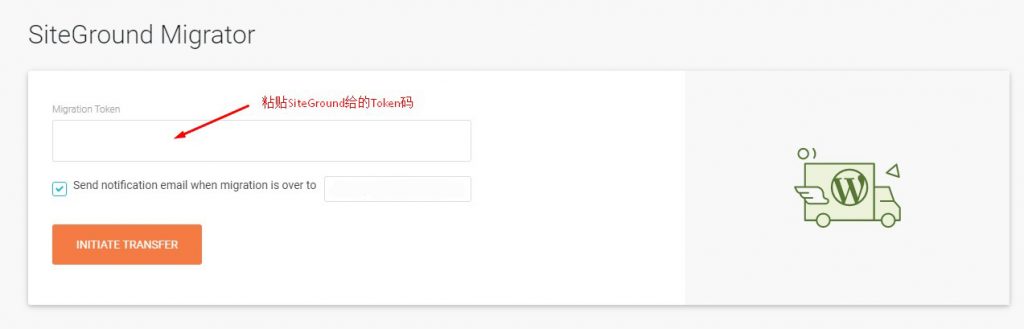
这个时候你什么都不用管了,等待SiteGround把网站转移到他们的主机上。
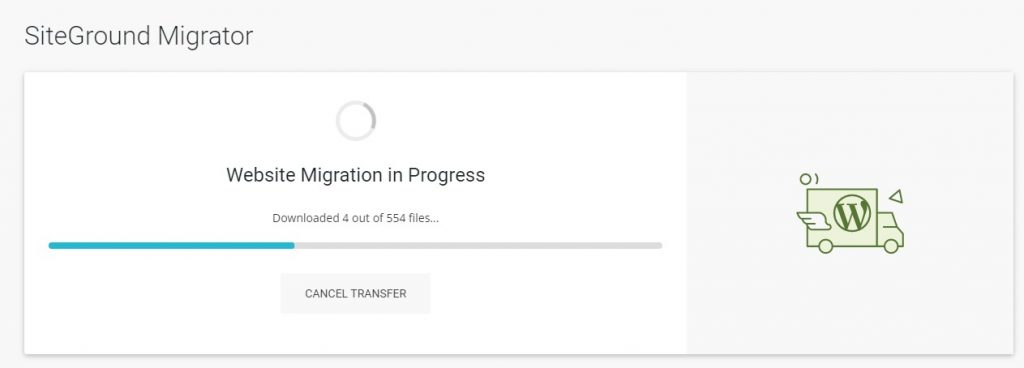
这个过程一般在30分钟内完成,但也要看网站的内容数量,大型网站需要的时间要长,但也不会超过24小时,如果网站在24小时后还显示在转移过程,那就要马上联系SiteGround客服。下面截图是网站完成迁移的页面显示。

网站转移到SiteGround主机后,不要忘记把网站域名服务器地址改为SiteGround主机的地址。一般在原主机商的Nameserver Settings那里更改。这里我以WA为例子,在SiteDomains页面找到要转移的网站地址,然后点击Settings,选择Name Servers,把原来的WA主机地址改成SiteGround的主机地址保存即可。

建议最好在网站转移两三天后才去编辑网站内容。SiteGround会给你发送网站转移完成的邮件通知,邮件里会有一个网站迁移后的内容预览链接,你可以点击查看转移后的网站内容是否和之前的一致。
总结
以上是关于将原主机的WordPress网站转到SiteGround的步骤内容,大家如有任何问题,可以在留言板上给我留言。